
Índice:
- Autor John Day [email protected].
- Public 2024-01-30 11:38.
- Última modificação 2025-01-23 15:03.
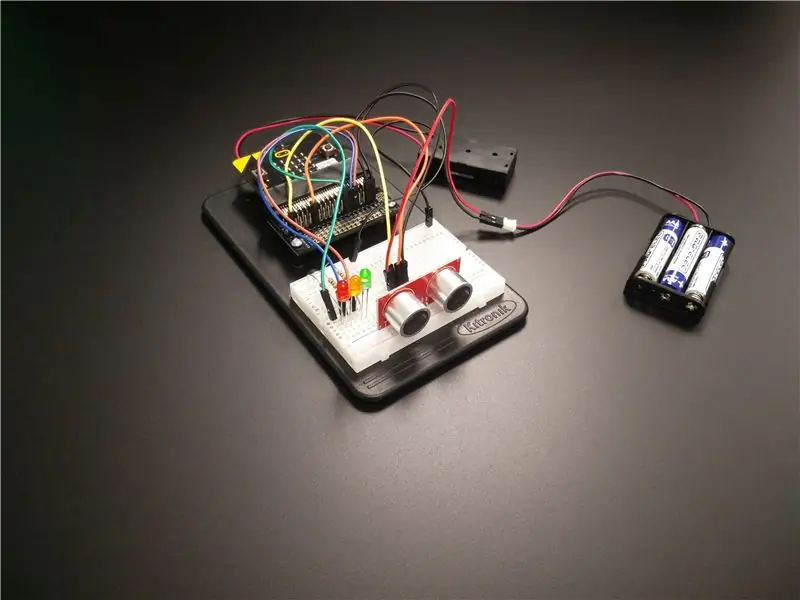
Esta semana passei algum tempo brincando com o fabuloso micro da BBC: bit e um sensor sônico. Eu tentei alguns módulos diferentes (mais de 50 no total) e achei que seria bom, então compartilhe alguns dos meus resultados.
O melhor módulo que encontrei até agora é o módulo Sparkfun HC-SR04, comprei o meu na Kitronik no Reino Unido e, nos EUA, eles estão disponíveis em lugares como Adafruit (só estou brincando, Sparkfun, aqui está o seu link). A razão pela qual este é o melhor, é que parece funcionar cerca de 95% do tempo no 3V fornecido pela BBC micro: bit, onde ele pode cair é quando você tem outros sensores e saídas funcionando em sua configuração. No entanto, ao usar o display LED integrado no micro: bit, você provavelmente ficará bem.
Como eu estava apenas mexendo, em vez de incorporar o sonic em um projeto, usei uma placa de breakout e uma breadboard que estava incluída no conjunto inicial micro: bit que comprei na Kitronik no Reino Unido.
Etapa 1: Configurando o Hardware
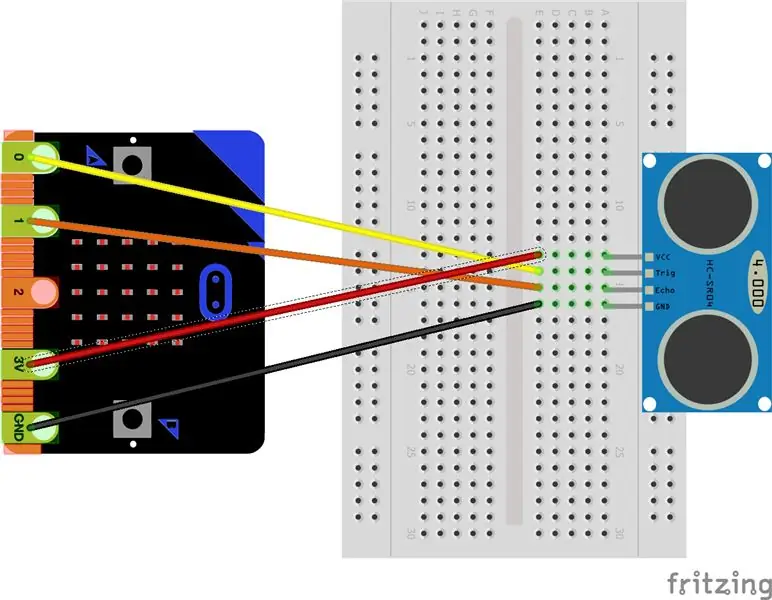
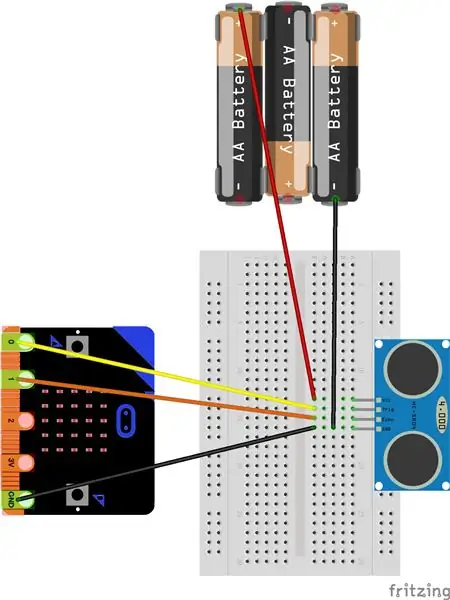
Configurar o sensor ultrassônico é bastante simples, especialmente com o sensor Sparkfun, pois ele funciona bem em 3V. Possui apenas quatro pinos. Da esquerda para a direita, são VCC, Trig, Echo e GND. VCC e GND são para alimentação e Trig, Echo e GND são para o seu sinal. Incluí o GND com o sinal definido, pois ele é necessário para uma linha de base. Um dos meus primeiros erros comuns com sensores e coisas como LEDs inteligentes foi não conectar todos os componentes a um terreno comum. Incluí uma imagem e um esquema da minha configuração.
Os pinos mais fáceis de usar no micro: bit são 0, 1 e 2. Portanto, usei 0 para Trig e 1 para Echo.
Se você achar que não está obtendo leituras de seu HC-SR04, pode ser que ele não esteja recebendo energia suficiente; se for esse o caso, você pode adicionar energia ao módulo conforme mostrado na segunda imagem. Usar 3 pilhas AA fornece 4,5 V, o que deve ser suficiente. Conecte-o conforme mostrado aqui com esse terreno comum. Não conecte 4,5 V ao seu Micro: porém, pouco, isso pode matá-lo!
Etapa 2: Configurando o software
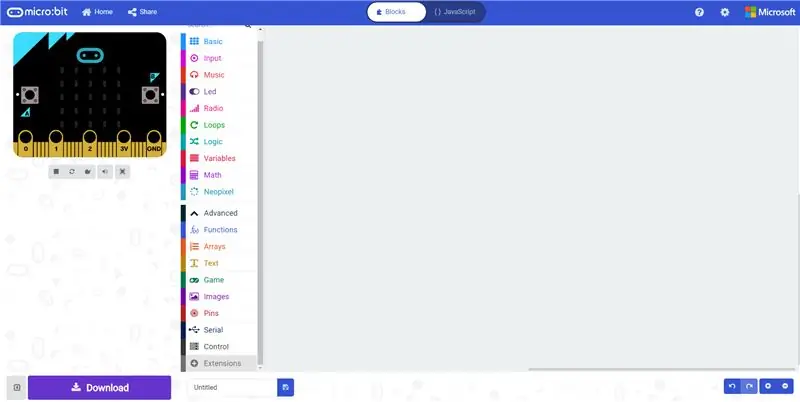
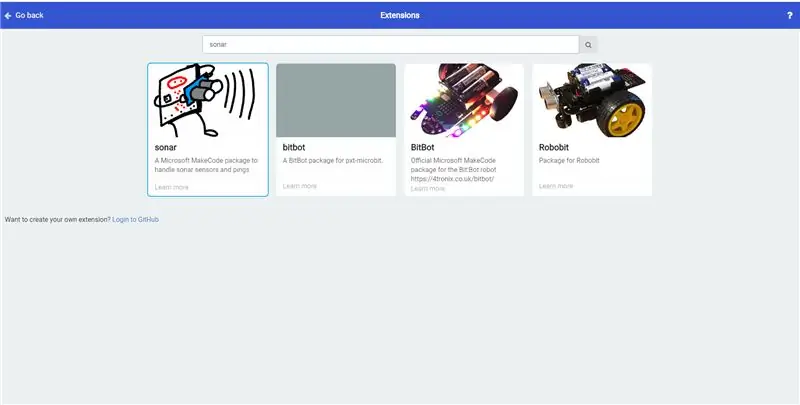
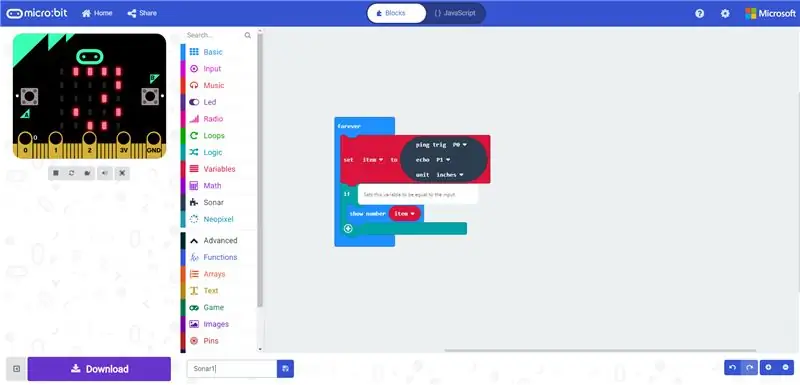
O micro: bit é programado no navegador, você pode acessar https://makecode.microbit.org/ para começar a programar seu sensor sônico. Primeiro, você precisa adicionar um novo pacote ao conjunto padrão. Usei um pacote chamado Sonar.
Adicione o pacote Sonar aos seus blocos e configure seu código conforme mostrado na quarta imagem.
Aqui, estamos usando o comando bargraph para exibir os dados do sensor (a variável chamada item). Mais informações sobre o gráfico de barras podem ser encontradas aqui: https://makecode.microbit.org/reference/led/plot-… Embora surpreendentemente eu tive que olhar o código no GitHub para descobrir que deixar o valor inferior como 0 permite que auto-ajuste. Você pode alterar isso para definir o ponto máximo que deseja medir. Ele fornecerá dados em números inteiros (inteiros) e nas unidades que você selecionar. Acredito que o bloco de sonar está fazendo os cálculos de conversão para nós. Descobri que, ao alternar para imprimir os dados do sensor na tela (como mostrado na quinta imagem), consegui sentir as distâncias que queria medir e codificar. Se você estiver acompanhando, notará que há muitos valores zero, o que causa uma oscilação no gráfico de barras ou outra saída. Achei que seria mais fácil filtrar isso com uma instrução if (encontrada na lógica). Essa também foi a maneira mais fácil que encontrei de trabalhar com LEDs como o NeoPixels. Um exemplo disso é mostrado na sexta imagem aqui.
Etapa 3: Adicionar Mais Alguns LEDs Encontre um Projeto

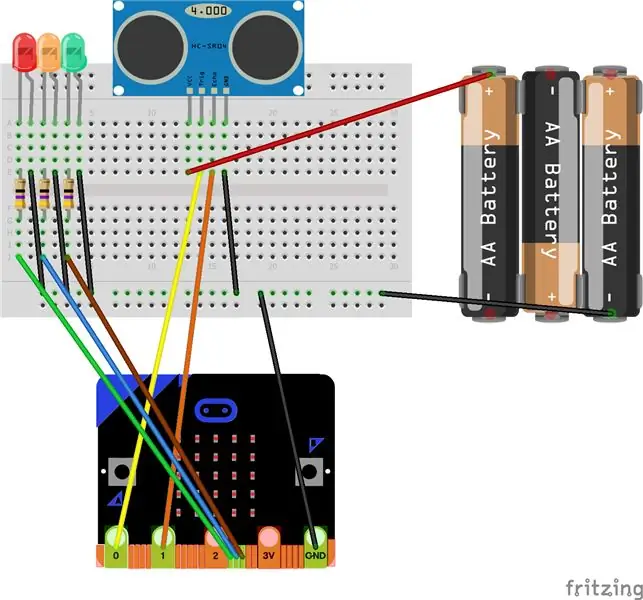

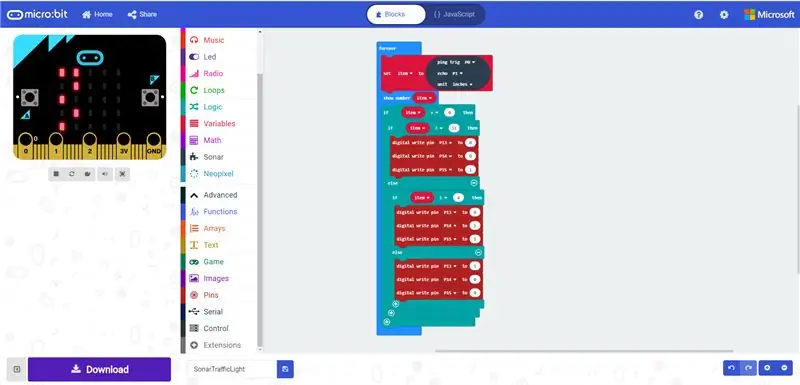
É bom ter a saída de LED diretamente na placa, mas para tornar o sensor um pouco mais útil, usei algumas versões com LEDs externos. Algumas imagens e códigos estão abaixo. Para isso eu precisei de pinos extras, então a placa de breakout do conector Kitronik Edge foi realmente útil!
Configurando o quadro como a primeira imagem resolvi fazer uma espécie de semáforo para quando as coisas chegarem muito perto. O LED verde é para o bem, o âmbar para ficar perto do amigo e o vermelho para perto demais agora, que tal você recuar. Eu me pergunto se esse pode ser um bom uso prático para passes próximos em uma bicicleta. Ligar a um visor na frente da moto daria um bom feedback visual aos pilotos sobre se o seu passe estava ok. As distâncias seriam alteradas no exemplo da vida real, já que uma passagem de 12 polegadas por um ciclista não está ok !!
Recomendado:
Como executar servo motores usando Moto: bit Com Micro: bit: 7 etapas (com imagens)

Como operar servo motores usando Moto: bit Com Micro: bit: Uma maneira de estender a funcionalidade do micro: bit é usar uma placa chamada moto: bit da SparkFun Electronics (aproximadamente US $ 15-20). Parece complicado e tem muitos recursos, mas não é difícil operar servo motores a partir dele. Moto: o bit permite que você
Faça um testador de distância ultrassônica com micro: bit: 6 etapas

Faça um testador ultrassônico de distância com Micro: bit: Hoje, vamos fazer um testador ultrassônico de distância com micro: bit e módulo de sensor ultrassônico
Velocidade de medição na represa com sensor de distância: 4 etapas (com imagens)

Velocidade de medição no açude com sensor de distância: Fizemos um dispositivo que calcula a velocidade da água sobre um açude. Isso é medido por dois sensores de distância
Use o módulo Bluetooth HC-05 para realizar comunicação micro: bit com telefone celular: 9 etapas (com imagens)

Use o módulo Bluetooth HC-05 para realizar a comunicação micro: bit com o celular: No capítulo Use o módulo Bluetooth HC-06 para realizar a comunicação micro: bit com o telefone celular, falamos sobre como usar o HC-06 para realizar a comunicação entre o micro: bit e telefone celular. Exceto para HC-06, há outro módulo Bluetooth comum
Use o módulo Bluetooth HC-06 para realizar comunicação micro: bit com telefone celular: 8 etapas (com imagens)

Use o módulo Bluetooth HC-06 para realizar a comunicação Micro: bit com o celular: Muitos amigos ao meu redor que jogam micro: bit me dizem que a conexão Bluetooth do micro: bit não é estável. É fácil desconectar. Se usarmos o micropython, o Bluetooth não pode nem mesmo ser colocado em uso. Antes que este problema seja resolvido por micro: bit offic
